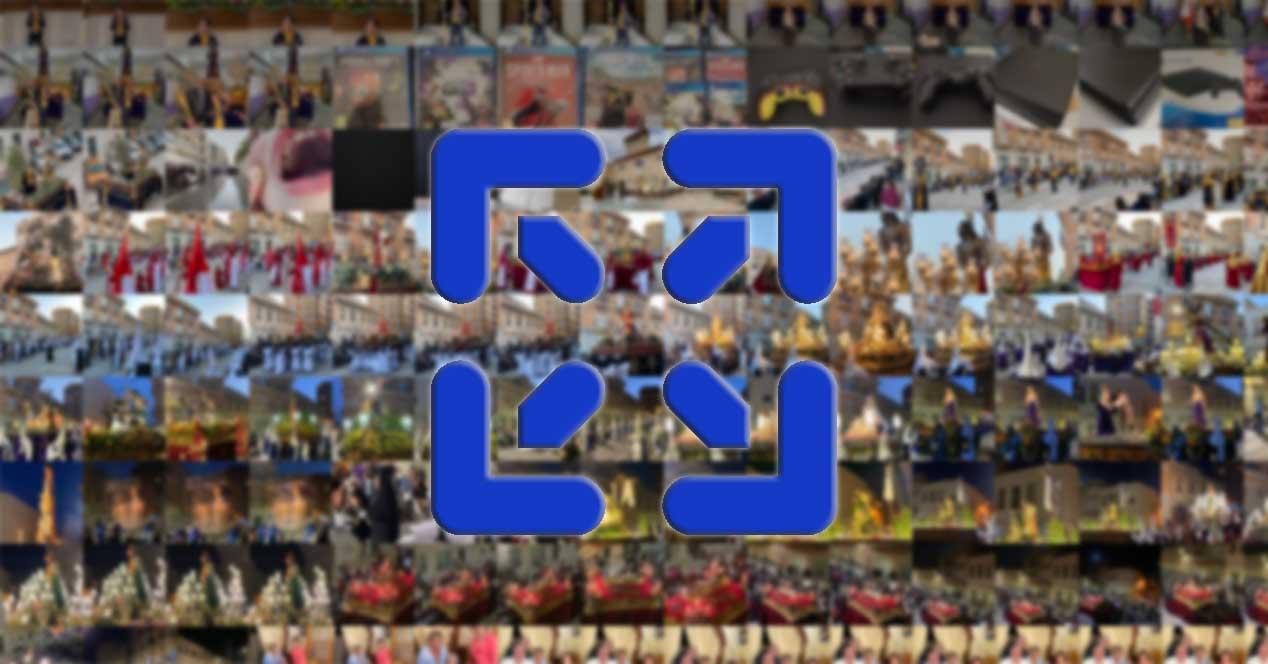Cuando volvemos de vacaciones, de una celebración o de cualquier otro evento donde hayamos realizado labores de fotógrafo, lo primero que debemos hacer es eliminar todas las fotografías que no han salido bien o que no nos gustas. Además, también debemos clasificarlas, siempre que sea posible y, por último, pero no por ello menos importante, debemos reducir el tamaño de las fotografías para compartirlas más fácilmente con nuestros amigos y familiares.
Al reducir el tamaño de las fotografías, el tiempo necesario para compartirlas será mucho más reducido que si las compartimos en su resolución original. Además, teniendo en cuenta que tanto las redes sociales como las aplicaciones de mensajería, se encarga de reducir el tamaño, estamos adelantándonos al proceso teniendo el control de la conversión. Aunque podemos realizar este proceso a través de Paint, la aplicación nativa disponibles en Windows 10 y Windows 11, cuando se trata de un número elevado de fotografías, el proceso puede ser eterno. La solución a este problema pasa por utilizar la aplicación Light Image Resizer
Qué es Light Image Resizer
Light Image Resizer, conocida anteriormente como VSO Image Resizer es una aplicación que ocupa muy poco espacio que nos permite cambiar el tamaño de fotografías por lotes. Vale, esto es una función que podemos encontrar en muchas otras aplicaciones. Sin embargo, la ventaja que nos ofrece esta sobre otras, es que incluye un gran número de funciones de personalización, funciones entre las que se incluyen la posibilidad de crear ajustes personalizados con diferentes resoluciones, añadir marcas de agua, redondear el borde las fotos, convertir a escala de grises, añadir un efecto sepia entre muchos otros.
También nos ofrece funciones básicas de edición de fotografías por lo que además podemos girar las fotografías, eliminar los datos EXIF, quitar el fondo de las fotografías para que sea transparente, establecer el nivel de compresión para conservar en la medida de lo posible la calidad. Como podemos ver el número de opciones que la aplicación Light Image Resizer pone a nuestra disposición es tan elevado que se deja muy pocos aspectos sin cubrir, si es que realmente se deja alguno.
Cómo funciona
La interfaz de usuario de la aplicación es muy sencilla, por lo que rápidamente podemos hacernos con ella y comenzar a modificar el tamaño de las imágenes. La aplicación divide el funcionamiento de la aplicación en 4 apartados: Imágenes, Opciones, Vista Previa y Configuración.
Imágenes
En la parte superior de la aplicación, dentro del apartado Imágenes, se encuentra un acceso directo desde donde podemos añadir las fotos que queremos modificar de forma individual o bien seleccionar la carpeta donde se incluyen.
Si queremos eliminar algún archivo o carpeta que hayamos incluido por error, lo seleccionamos y pulsamos el botón Eliminar. Con el botón Limpiar, se borrarán todos archivos que hemos añadido en la aplicación para modificar su resolución. También podemos ordenador los archivos y carpetas por nombre, fecha, tipo y fecha de forma ascendente y descendente además de activar las miniaturas de las imágenes al igual que también podemos hacer en Explorador de Windows.
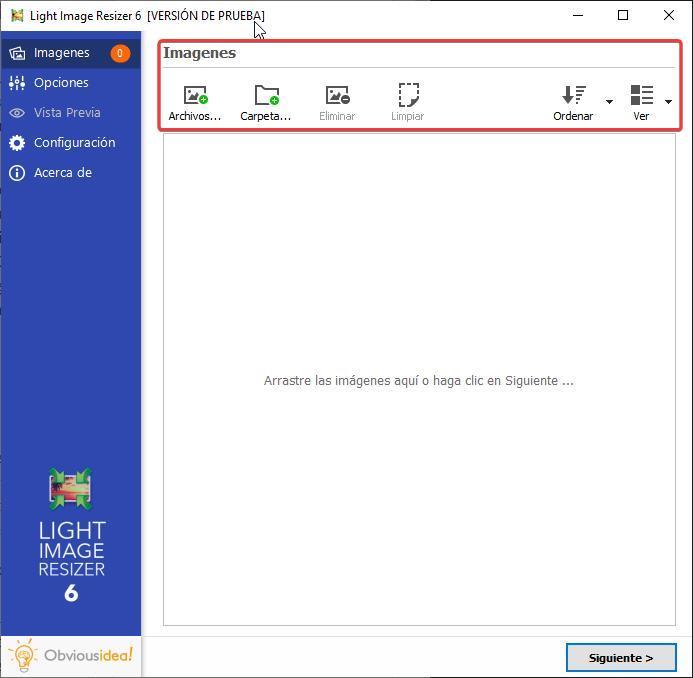
Opciones
Dentro de este apartado, podemos utilizar alguno de los diferentes perfiles que nos ofrece la aplicación de forma nativa con resoluciones estándar. También podemos crear nuevos perfiles pulsando en el botón situado justo la izquierda del disquete. Al pulsar sobre este, nos preguntará que nombre queremos utilizar y a continuación nos invitará a establecer tanto el ancho como el alto de las imágenes que vamos a redimensionar y el modo que queremos utilizar, que por defecto es Ajustar para que se mantenga la relación de aspecto y la aplicación se base en la resolución máxima del alto o ancho establecido.
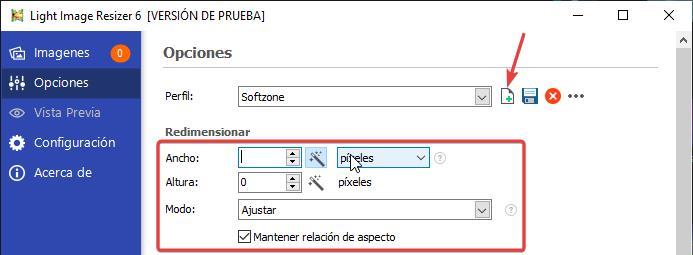
Dentro de la sección Destino, podemos modificar la carpeta de destino de las imágenes que a las que vamos a cambiarle la resolución. De forman nativa, se crea una copia de la original para evitar perderlo y estas se almacenará en el mismo directorio. Podemos modificar ambas opciones sin problemas.
Dentro la sección Avanzado es donde se encuentra lo realmente más interesante de esta aplicación. Las opciones disponibles en esta sección se dividen en 5 categorías:
General
Dentro de esta categoría podemos seleccionar el tipo de conversión que queremos utilizar para que esta sea más rápida o priorice la calidad, aunque tarde más tiempo en realizar el proceso. También podemos conservar el formato original de la imagen o utilizar cualquier otro como .png, .bmp, tiff, .pdf, .jp2 entre otros.
Además, también nos permite limitar el tamaño máximo de los archivos que convirtamos al igual que modificar la resolución DPI. Debemos tener en cuenta que no podemos combinar todos los aspectos, o preferimos mantener una calidad aceptable o reducimos el tamaño del archivo al que establezcamos en la aplicación. También podemos establecer una nomenclatura que se utilizará con los archivos se pasen por la aplicación.
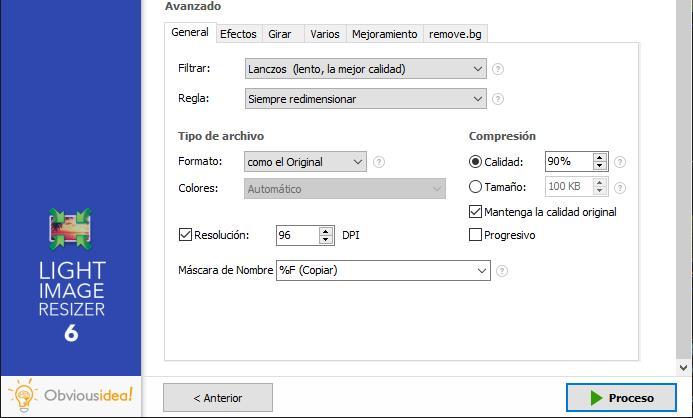
Efectos
La categoría Efectos, aplicar efectos a las imágenes con los que podemos redondear el borde las fotografías, añadir un filtro sepia, convertir a escala de grises o añadir una marca de agua entre otros. También podemos modificar tanto el brillo como el contraste, aunque estas dos últimas opciones siempre es recomendable hacerlo de forma individual foto a foto y no de forma conjunta.
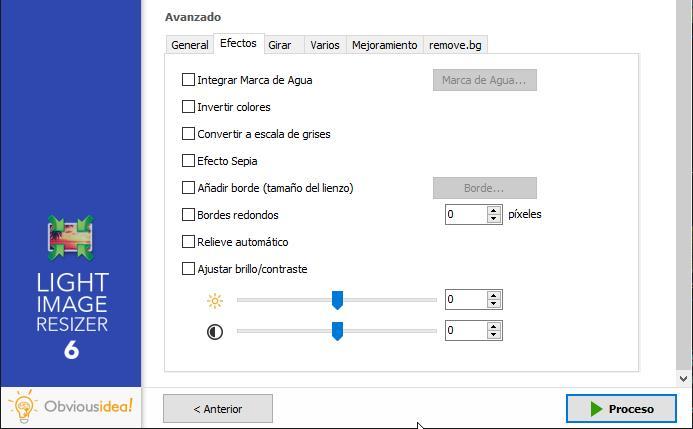
Girar
En esta categoría, podemos girar las imágenes hacia izquierda o derecha o voltearlas horizontal o verticalmente.
Varios
Si queremos eliminar los datos EXIF o una parte de ellos, dividir una imagen en partes o ajustar la resolución a tamaño retrato, debemos acceder a las opciones disponibles dentro de la categoría Varios.
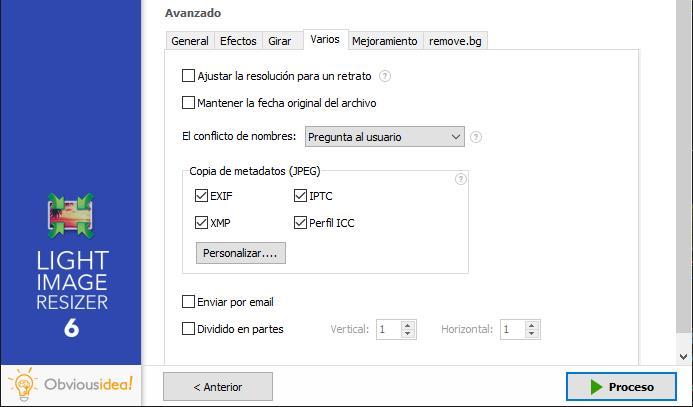
Mejoramiento
Dentro de la categoría Mejoramiento, encontramos la posibilidad de optimizar el tamaño de los archivos en formato PNG y optimizar la compresión si utilizamos el formato .jpeg.
remove.bg
La categoría remove.bg nos permite eliminar el fondo de las fotografías y añadir uno transparente (por lo que creará en formato .png), añadir un color concreto o una imagen de fondo. Esta función no se hace desde la aplicación, sin que se realiza en los servidores de remove.bg para procesarlas y es necesario tener una cuenta para poder utilizar esta plataforma.
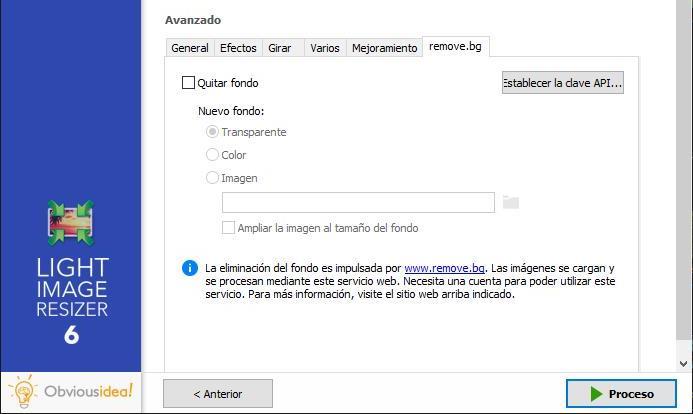
Vista Previa
Esta opción nos mostrará una vista previa, imagen por imagen con los efectos que añadamos antes de realizar la conversión. Para ver el resultado de todas las fotografías, tenemos que pulsar sobre las flechas situadas a la izquierda y derecha de la imagen.
Configuración
Dentro de las opciones de configuración, podemos modificar el funcionamiento general de la aplicación para que se incluyan subcarpetas, guardar el tamaño y posición de la ventana de la aplicación, que perfil queremos utilizar de forma nativa, modificar los perfiles además de cambiar el idioma de la aplicación.
Cuánto cuesta y como descargarlo
Light Image Resizer es una aplicación que podemos descargar de forma totalmente gratuita y utilizar todas y cada una de las funciones que nos ofrece salvo por una limitación, es que la versión gratuita está limitada a 100 usos. Es decir, que tan solo podemos aprovechar la aplicación de forma gratuita para cambiar el tamaño a un máximo de 100 fotografías. Tras procesar la fotografía número 100, la aplicación nos invitará a pagar los 23,99 euros que cuesta la aplicación.
¿Merece la pena?
Light Image Resizer es una aplicación muy completa para modificar la resolución de fotografías por lotes, incluye un gran número de funciones interesantes como la posibilidad de añadir marcas de agua y eliminar los datos EXIF, dos de las funciones más demandadas por los usuarios a la hora de compartir sus fotografías
Si bien es cierto que podemos encontrar interesantes alternativas para cambiar el tamaño de las fotografías de forma totalmente gratuita, ninguna incluye estas funciones, por lo que realmente si merece la pena pagar los 23,99 euros que cuesta la aplicación.
Alternativas a Light Image Resizer
Si el número de opciones que nos ofrece Light Image Resizer es muy elevado y no queremos pagar por utilizar las funciones adicionales que nunca vamos a utilizar, podemos probar alguna de las siguientes alternativas.
- PowerToys. El conjunto de aplicaciones PowerToys de Microsoft, incluye una función que nos permite modificar la resolución de las fotografías de forma rápida y sencilla utilizando el menú contextual a través del botón derecho del ratón. La aplicación está disponible para su descarga desde la Microsoft Store.
- FastStone Photo Resizer. Aunque la interfaz no es la mejor de todas, esta aplicación es ideal para cambiar el tamaño de las fotografías por lotes almacenadas en nuestro equipo de una forma y sencilla. Además, la aplicación es gratuita, de código abierto y no contiene ningún tipo de compra ni publicidad en su interior. La podemos descargar desde su página web.